Kako obnoviti izbrisani video na iPhone
Nenamerno brisanje videa iz iPhonea - situacija je precej pogosta. Na srečo obstajajo možnosti, da se vrne na napravo.
Obnavljanje videa na iPhone
V nadaljevanju bomo obravnavali dva načina za obnovitev izbrisanega videoposnetka.
1. način: album »Pred kratkim izbrisano«
Apple je upošteval dejstvo, da lahko uporabnik izbriše nekaj fotografij in videoposnetkov iz malomarnosti, zato je ustvaril poseben album »Recently deleted« . Kot izhaja iz imena, se datoteke, ki so bile izbrisane iz iPhone-a, samodejno prenesejo v njega.
- Odprite standardno aplikacijo Foto. Na dnu okna pojdite na zavihek »Albumi «. Pomaknite se na dno strani in izberite razdelek »Nedavno izbrisano« .
- Če je bil videoposnetek izbrisan pred manj kot 30 dnevi in ta del ni bil očiščen, boste videli videoposnetek. Odpri ga.
- V spodnjem desnem kotu izberite gumb »Obnovi« in potrdite to dejanje.
- Je končano. Videoposnetek se bo znova pojavil na svojem običajnem mestu v aplikaciji Foto.
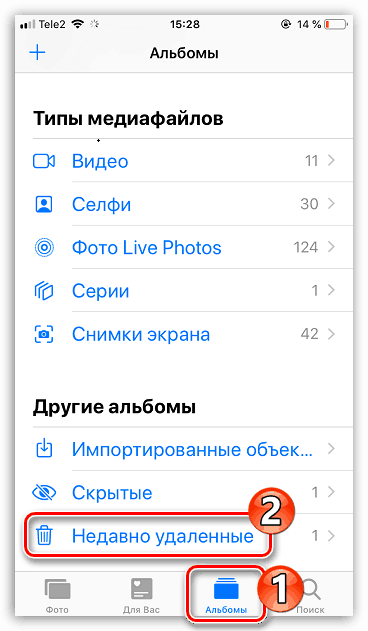
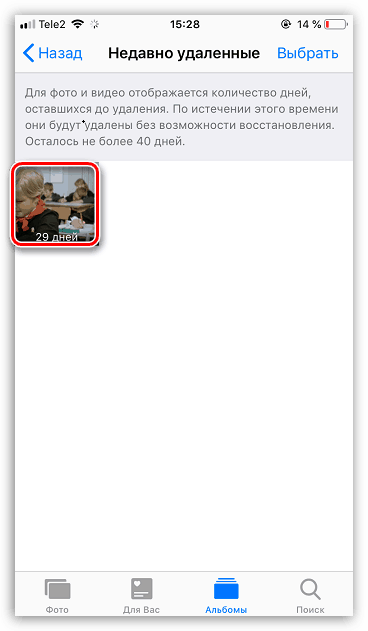
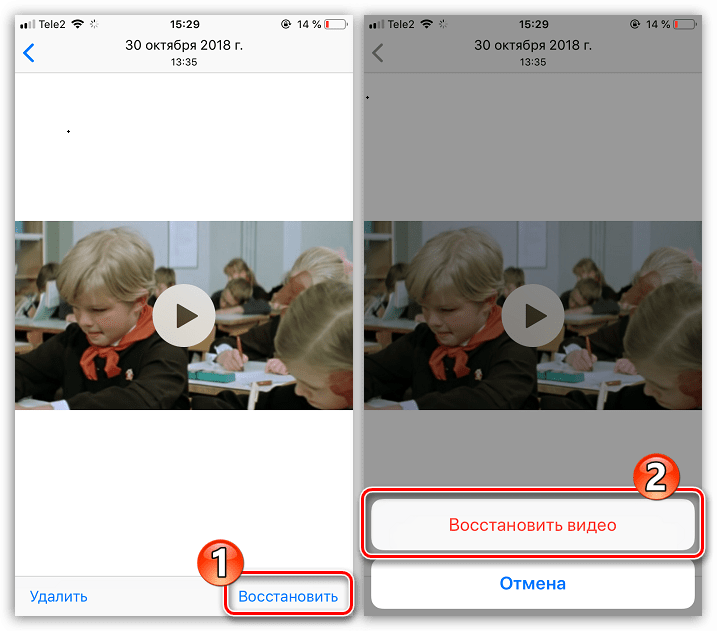
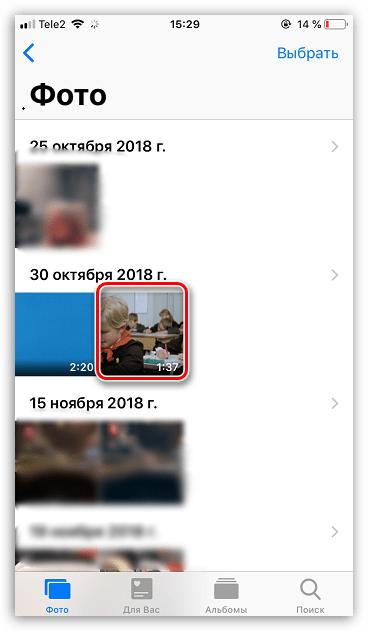
Metoda 2: iCloud
Ta način obnovitve videa bo pomagal le, če ste predhodno aktivirali samodejno kopiranje fotografij in videov v knjižnico iCloud.
- Če želite preveriti dejavnost te funkcije, odprite nastavitve IPhone in izberite ime svojega računa.
- Odprite razdelek »iCloud« .
- Izberite pododdelek »Fotografije« . V naslednjem oknu se prepričajte, da ste aktivirali element »Photo iCloud« .
- Če je bila ta možnost omogočena, lahko obnovite izbrisani videoposnetek. Če želite to narediti, v računalniku ali kateri koli napravi, ki se lahko poveže z omrežjem, zaženite brskalnik in pojdite na Spletna stran iCloud . Prijavite se s svojim ID-jem Apple.
- V naslednjem oknu pojdite v razdelek »Fotografije« .
- Tukaj bodo prikazane vse sinhronizirane fotografije in videoposnetki. Poiščite videoposnetek, ga izberite z enim klikom in nato izberite ikono za prenos na vrhu okna.
- Potrdite shranjevanje datoteke. Ko je prenos končan, bo videoposnetek na voljo za ogled.
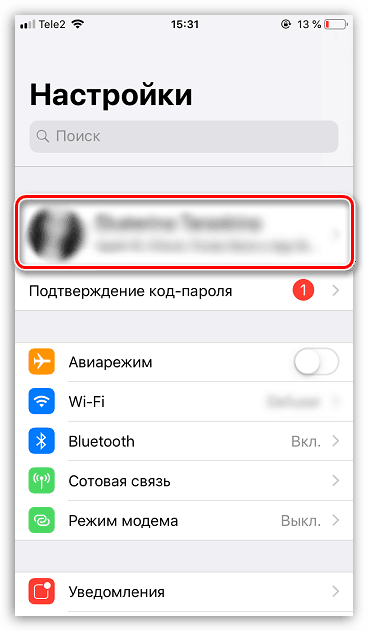
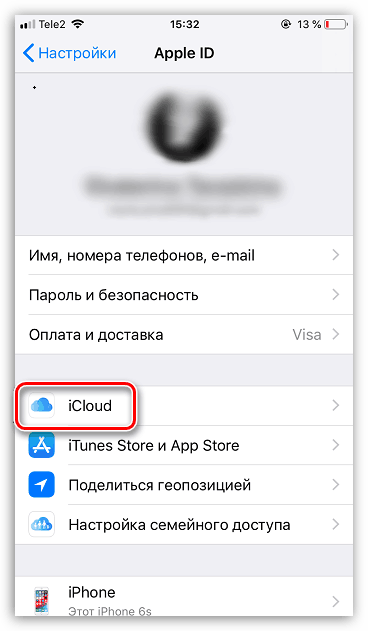
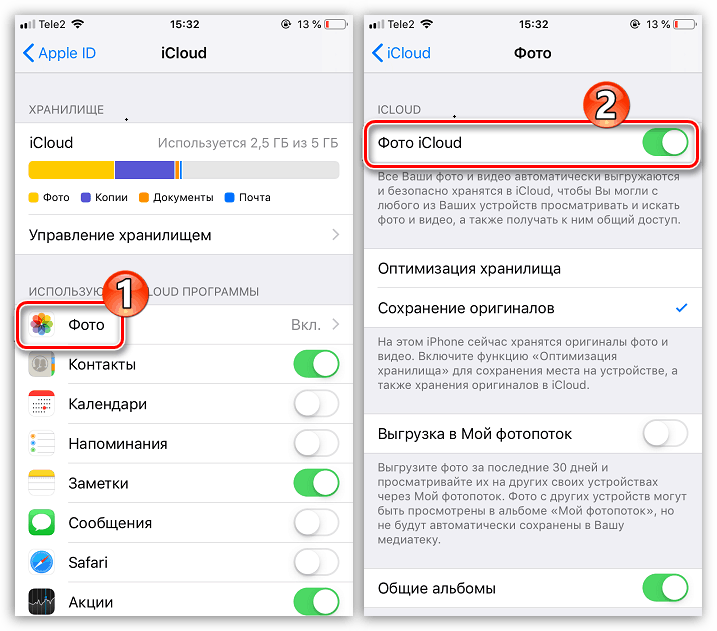
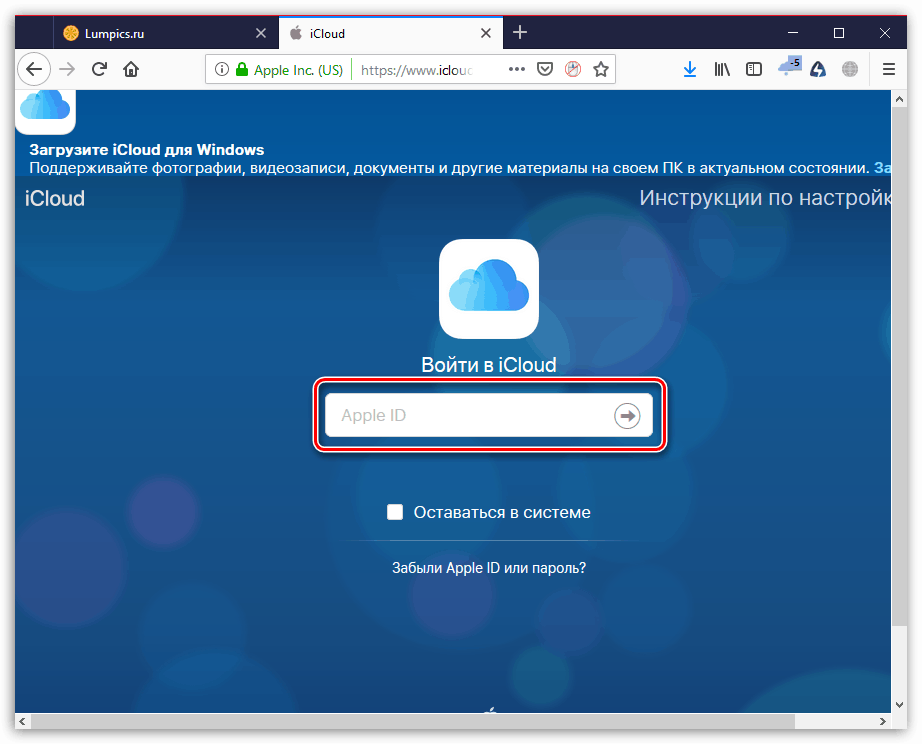
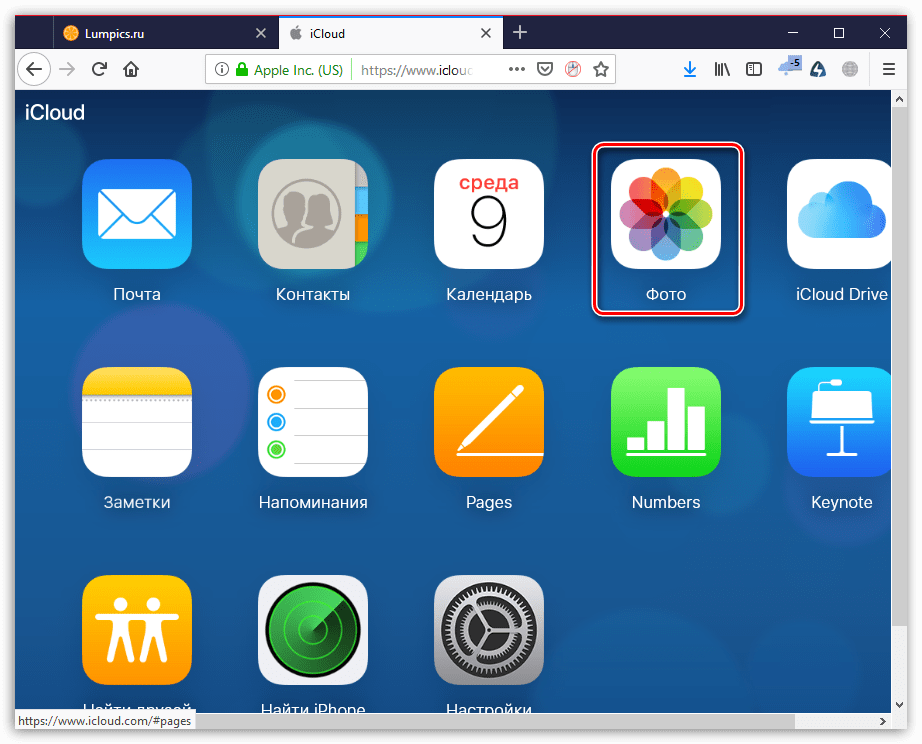
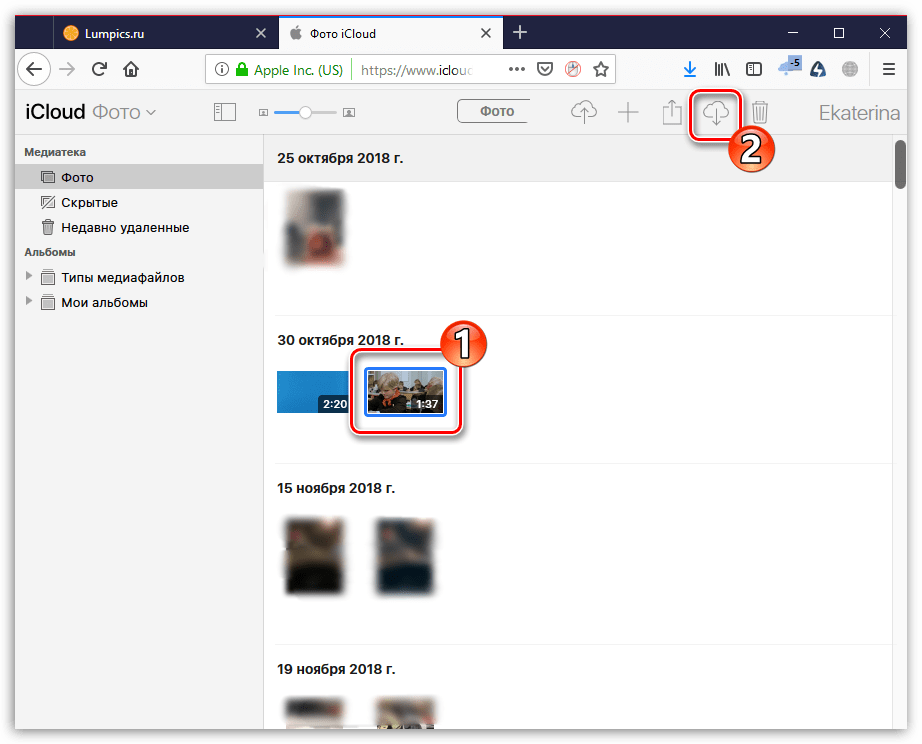
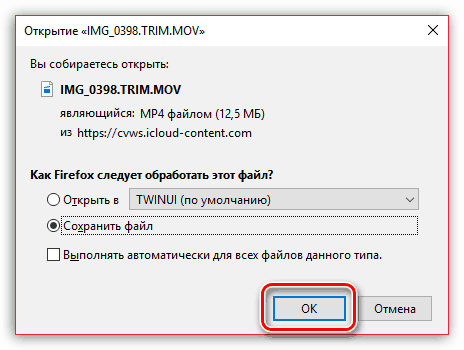
Če ste se sami soočili z zadevno situacijo in si lahko videoposnetek obnovili na drug način, nam to povejte v komentarjih.